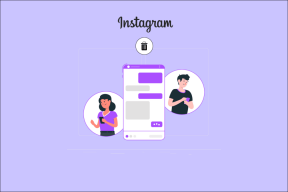Jak snadno odstranit Bloatware ze zařízení Android
Různé / / February 08, 2022
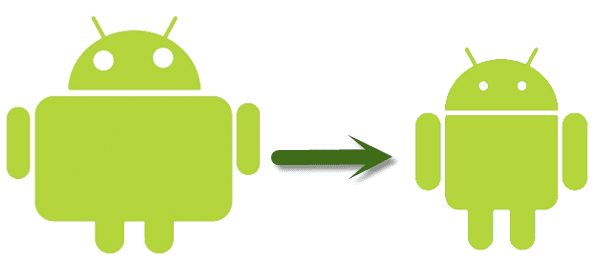
Koupíte si ten zbrusu nový smartphone nebo tablet, který inzeruje X množství úložného prostoru, jen abyste zjistili, že mu skutečně zbývá jen asi jedna třetina tohoto prostoru.
Problém? Zatímco formátování a systémové soubory přirozeně ztrácí trochu místa, bloatware může také zabírat další místo na vašem zařízení.
Co přesně je bloatware? Stručně řečeno, je to jakýkoli předem přibalený software, který je dodáván s vaším zařízením Android, který není nezbytný k tomu, abyste si mohli užívat svůj telefon nebo tablet.
Pokud si koupíte dotované sluchátko nebo tablet, nadýmání přichází ve dvou formách: nadýmání včetně operátora a nadýmání výrobcem.
Abychom byli spravedliví, ne všechny předinstalované aplikace jsou špatné. Některý software výrobce může být užitečný, ale pokud zjistíte, že žádnou z těchto zahrnutých aplikací nikdy nepoužíváte, proč místo nezískat zpět? To je zvláště důležité u levných zařízení, protože na začátku mohla inzerovat pouze 2–8 GB místa, a přesto nakonec dostanete ještě méně.
Co tedy můžete dělat? Ve skutečnosti je odstranění nadýmání snadné, ale budete k tomu potřebovat zakořeněné zařízení.
Pro ty, kteří nemají zakořeněné zařízení
Než se rozhodnete, zda je pro vás rootování to pravé, podívejte se na seznam výhody a nevýhody spojené s rootováním.
Pokud se rozhodnete s tím pokračovat, přejděte do vyhledávače, jako je Google, a zadejte něco jako „Jak rootovat Samsung Galaxy S3“ (vyměňte S3 za jakýkoli telefon/tablet, který máte).
Jakmile získáte root přístup, budete připraveni přejít k další části tohoto návodu.
Spropitné: Narazili jste při pokusu o rootování zařízení na nějaké problémy? Nebojte se, máme a průvodce pro to.
Pro ty, kteří mají zakořeněné zařízení
Krok 1: Chcete-li začít, budete si chtít stáhnout Bez nadýmání. I když jsou v Obchodě Play k dispozici další řešení, tato základní (bezplatná) aplikace funguje dobře a velmi snadno se používá.
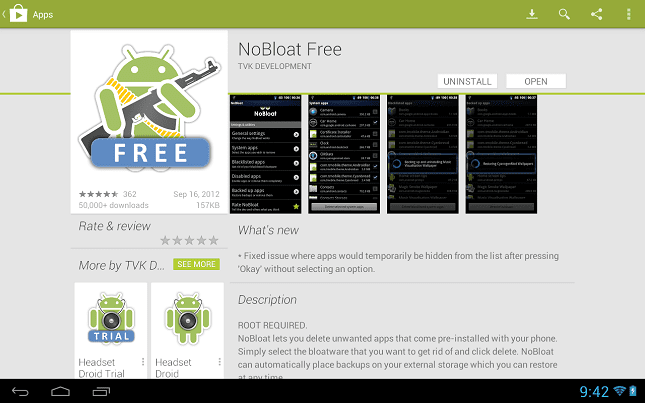
Krok 2: Pokračujte a otevřete aplikaci nyní. Okamžitě se vám zobrazí požadavek superuživatele. Klikněte na Dovolit tlačítko pro pokračování.
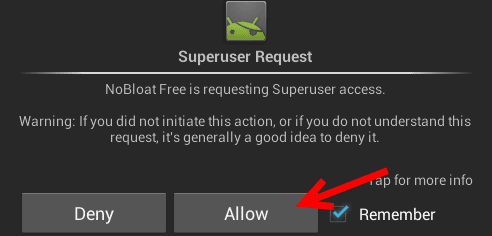
Krok 3: Nyní jste ve hře! Zde si všimnete několika možností.
Systémové aplikace – Získáte tak úplný seznam všech předinstalovaných aplikací. Některé z nich jsou nezbytné pro správné fungování vašeho zařízení, takže při hraní zde buďte opatrní.
Zakázané aplikace – Tento seznam bude obsahovat všechny aplikace, které jste dočasně deaktivovali. Deaktivace aplikací je ideální, když si nejste jisti, zda je aplikace pro vaše zařízení Android důležitá či nikoli.
Zálohované aplikace – Když smažete aplikaci, kterou můžete zálohovat, aplikace No Bloat vloží do tohoto seznamu menší (komprimovaný) záložní soubor.
Získejte plnou verzi! – Pokud hledáte pokročilejší funkce, No Bloat má také a placená verze za 1,99 $. Ve většině případů by však bezplatná verze měla být více než dostačující.
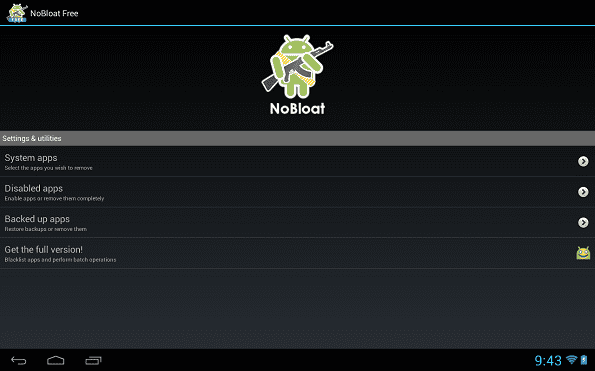
Krok 4: Chcete-li začít, pokračujte a jděte do Systémové aplikace. Zobrazí se vám seznam aplikací, pokračujte a vyberte si jednu – nejlépe něco, o čem jste si jisti, že ji nepotřebujete.

Krok 5: Pro účely této příručky jsme klikli na Google Talk aplikace. Jak uvidíte níže, objeví se nové vyskakovací okno s několika možnostmi.
Pokud víte, o jakou aplikaci jde, a jste si jisti, že ji nepotřebujete, můžete ji vždy smazat se zálohou – nebo i bez ní.
Chcete zjistit, zda je to potřebná aplikace nebo systémový soubor? Vždy jej můžete zakázat. Konečně, Záloha je užitečné, pokud chcete zálohu v případě poškození souboru/aplikace.
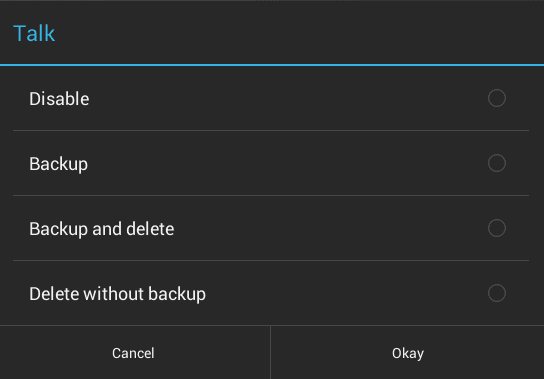
Jakmile se rozhodnete, jak chcete s aplikací zacházet, vyberte pole možností podle svého výběru a stiskněte dobře. Tento postup opakujte pro všechny aplikace, které chcete zakázat/odebrat.
Volitelný: Odebrali jste omylem něco důležitého? Pokud jste to zakázali, přejděte do Zakázat aplikace možnost z hlavní nabídky. Klepněte na deaktivovanou aplikaci a uvidíte obrazovku níže:
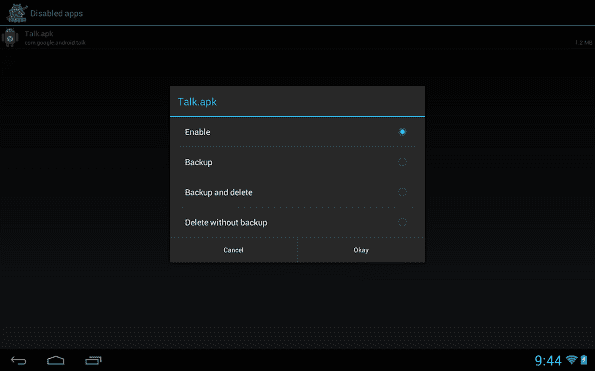
Jednoduše označte Umožnit box, hit Dobře, a nyní by měla aplikace opět fungovat. Podobný proces existuje, pokud jste smazali aplikaci, ale chcete ji vrátit ze zálohy.
Závěr
To je v podstatě vše! Po zopakování procesu byste měli mít nejen méně nepořádku v zásuvce aplikace vašeho zařízení, ale měli byste mít také znatelně více volného místa na vašem zařízení.
Jako vždy, pokud si nejste jisti funkčností aplikace, nezapomeňte ji nejprve deaktivovat a ne zcela odstranit.
Co si myslíte o No Bloat Free? udělal vše, co jste doufali, že to udělá? Nějaké další aplikace na odstranění nadýmání, o kterých si myslíte, že stojí za zmínku? Dejte nám a našim čtenářům vědět v komentářích níže.
Poslední aktualizace 3. února 2022
Výše uvedený článek může obsahovat přidružené odkazy, které pomáhají podporovat Guiding Tech. Nemá to však vliv na naši redakční integritu. Obsah zůstává nezaujatý a autentický.